- Base de conocimientos
- CRM
- Registros
- Usar las etapas del ciclo de vida
Usar las etapas del ciclo de vida
Última actualización: 9 de abril de 2025
Disponible con cualquiera de las siguientes suscripciones, a no ser que se indique de otro modo:
Las etapas del ciclo de vida te permiten categorizar contactos y empresas según el lugar donde se encuentren en tus procesos de marketing y ventas. El uso de la propiedad Etapa del ciclo de vida permite determinar dónde se encuentra un contacto o una empresa específicos en tus procesos, y entender mejor cómo se transfieren los leads entre marketing y ventas.
Hay etapas del ciclo de vida predeterminadas creadas por HubSpot, pero también puedes crear y personalizar tus propias etapas del ciclo de vida.
Etapas del ciclo de vida
Las etapas del ciclo de vida se utilizan para hacer seguimiento al avance de los contactos o las empresas en tu proceso. Las actualizaciones automáticas de la propiedad "etapa del ciclo de vida" solo moverán la etapa hacia adelante (por ejemplo, de "sin valor" a Suscriptor, de Suscriptor a Oportunidad calificada, etc.). En esta página encontrarás más información sobre cómo actualizar manualmente los valores de las etapas del ciclo de vida.
La propiedad etapa del ciclo de vida contiene las siguientes etapas predeterminadas como opciones en orden secuencial:
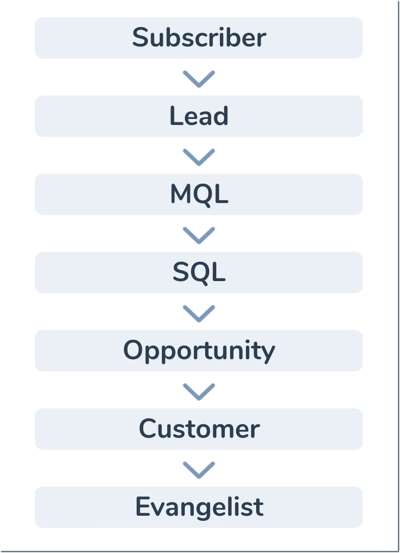
- Suscriptor: un contacto que quiere saber más de tu empresa suscribiéndose a tu blog o boletín informativo.
- Lead: indica una conversión de un contacto o una empresa en tu sitio web o mediante otra interacción distinta a un registro de suscripción.
- Lead calificado por marketing: un contacto o una empresa que el equipo de marketing validó para transferir al equipo de ventas.
- Lead calificado por ventas: un contacto o una empresa que el equipo de ventas calificó como cliente potencial. Esta etapa incluye etapas secundarias que se almacenan en la propiedad estado del lead.
- Oportunidad: un contacto o una empresa asociados con un negocio (por ejemplo, participan en un negocio potencial con tu organización).
- Cliente: un contacto o empresa que tienen un negocio cerrado como mínimo.
- Evangelizador: un cliente que ha promocionado tu organización.
- Otro: para registrar contactos o empresas que no se pueden clasificar en ninguna de las etapas anteriores.
También puedes personalizar las opciones predeterminadas o crear tus propias etapas. Descubre cómo crear y personalizar las etapas del ciclo de vida.
Configurar las actualizaciones automáticas para registrar las etapas del ciclo de vida
En la configuración de HubSpot, puedes establecer automáticamente las etapas del ciclo de vida de varias maneras:
- Establecer una etapa del ciclo de vida predeterminada para los registros recién creados.
- Actualizar las etapas del ciclo de vida en función de las asociaciones de un registro.
- Establecer una etapa del ciclo de vida predeterminada para los registros sincronizados desde cada aplicación conectada.
Más información sobre cómo administrar la configuración de la automatización de las etapas del ciclo de vida, incluyendo qué pasa cuando se activan o desactivan estos ajustes.
Cambiar la etapa del ciclo de vida de un registro
Aunque la etapa del ciclo de vida puede establecerse con base en el registro que se está creando o en las asociaciones del registro, también cambiar la propiedad etapa del ciclo de vida manualmente o a través de otra herramienta en tu cuenta de HubSpot. Para cambiar la propiedad etapa del ciclo de vida, puedes hacer lo siguiente:
- Cambiar manualmente la propiedad etapa del ciclo de vida de un contacto o una empresa específicos.
- Actualiza en bloque la etapa del ciclo de vida de varios contactos o empresas desde una página de índice.
- Importa una columna de la etapa del ciclo de vida para actualizar la propiedad etapa del ciclo de vida de ciertos contactos o empresas.
- Utilizar la acción establecer valor de propiedad de [contacto/empresa] en un chatflow.
- Utilizar la acción Establecer un valor de propiedad en un workflow (solo cuentas Pro o Enterprise).
- Establecer la etapa del ciclo de vida dentro de ciertas aplicaciones integradas que sincronizan la propiedad etapa del ciclo de vida, como la integración de HubSpot y Salesforce.
Puedes ver la razón de una actualización en el Historial de propiedades de la etapa del ciclo de vida.
Nota:
- Las importaciones, los formularios, la integración con Salesforce y la acción Establecer un valor de propiedad en un chatflow o workflow solo pueden aplicar la propiedad predeterminada Etapa del ciclo de vida de manera prospectiva. Para establecer la etapa del ciclo de vida de manera retrospectiva mediante estas herramientas, primero tendrás que borrar el valor existente de la etapa del ciclo de vida del registro. El valor se puede borrar manualmente, o se puede eliminar automáticamente mediante un workflow o una integración que sincronice los datos de los contactos.
- Si estableces manualmente una etapa del ciclo de vida en un valor menor, se borrará la propiedad heredada Fecha de conversión en [etapa del ciclo de vida] correspondiente al valor mayor y la propiedad que corresponda al nuevo valor se rellenará automáticamente. Si borras el valor de la etapa del ciclo de vida, se mantiene el valor de la propiedad heredada Fecha de conversión en [etapa del ciclo de vida] correspondiente a la etapa más reciente. Las nuevas propiedades calculadas no se borrarán al cambiar a una etapa del ciclo de vida anterior.
Propiedades calculadas por etapa del ciclo de vida
Para brindar información sobre cómo se mueven los contactos a través de tus procesos, las siguientes propiedades predeterminadas se actualizan automáticamente en función de los valores actuales y anteriores de la etapa del ciclo de vida de un contacto. Cada etapa del ciclo de vida, incluidas las etapas predeterminadas y personalizadas, tiene su propio conjunto de propiedades.
- Fecha de entrada en [etapa]: fecha y hora en que el contacto entró en la etapa.
- Fecha de salida de [etapa]: fecha y hora en que el contacto salió de la etapa.
- Última vez en [etapa] (solo Pro y Enterprise): el periodo total en segundos que ha pasado el contacto en la etapa desde la última vez que entró en ella. Cuando un contacto está actualmente en una etapa, no tendrá valor para esta propiedad, a menos que haya estado previamente en esa etapa. En ese caso, su valor se referirá al tiempo anterior en la etapa y no se actualizará hasta que el contacto abandone la etapa.
- Tiempo acumulado en [etapa] (solo Pro y Enterprise): el tiempo acumulado en segundos que ha pasado el contacto en la etapa. Esto es útil si los contactos vuelven a entrar en una etapa varias veces y quieres hacer un seguimiento del periodo total que pasaron en la etapa. Cuando un contacto está actualmente en una etapa, no tendrá valor para esta propiedad, a menos que haya estado previamente en esa etapa. En ese caso, su valor incluirá el tiempo anterior en la etapa y no se actualizará hasta que el contacto abandone la etapa.
Puedes utilizar las propiedades para segmentar y automatizar acciones con contactos en vistas, listas, flujos de trabajo e informes. A continuación hay algunos ejemplos de lo que puedes hacer:
- Crear un informe que muestre el tiempo total empleado en todas las etapas utilizando las propiedades tiempo acumulado en [etapa].

- Crear un workflow que desencadene una tarea para que el propietario de un contacto haga un seguimiento cuando la fecha de entrada en contacto calificado para ventas sea es mayor que 5 días atrás.
Nota: Los registros no se incluirán en workflows basados en las propiedades tiempo acumulado y última vez en [etapa] si ya se encuentran en esa etapa (por ejemplo, no se incluirá en última vez en Suscriptor, si ese contacto ya se encuentra en la etapa Suscriptor). Para incluir estos registros, los criterios de activación deben ser etapa del ciclo de vida sin actualización en los últimos [x] días y etapa del ciclo de vida es cualquiera de [etapa].

|

|
Estado del lead
La propiedad estado del lead indica las subetapas de una etapa del ciclo de vida de un lead calificado por ventas. Las opciones del Estado de lead por opción predeterminada son las siguientes:- Nuevo
- Abierto
- En curso
- Negocio abierto
- Sin calificar
- Intento de contacto
- Conectado
- Mal momento
En esta página encontrarás más información sobre cómo usar los diferentes estados del lead para administrar tu proceso de ventas. También puedes personalizar esta propiedad o usarla con los workflows para automatizar tu seguimiento de lead de ventas y crear informes.